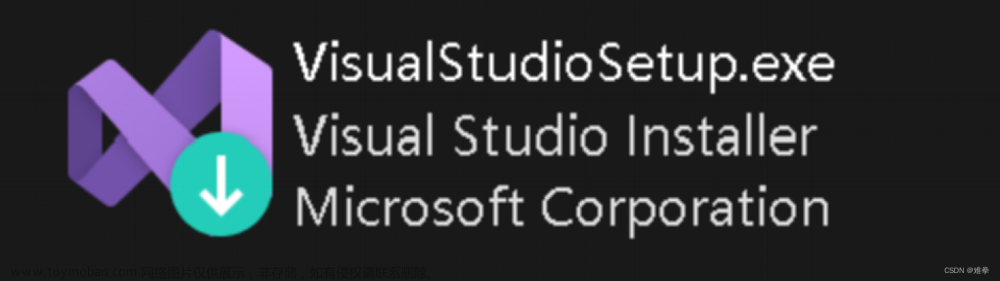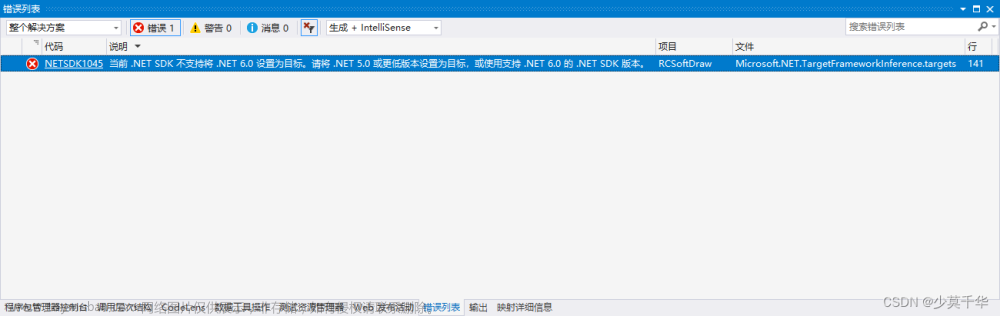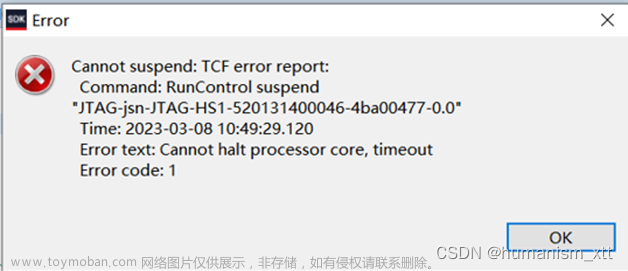问题描述:
- 新安装的VS2022打开不了刚git下来的项目,其他同事能正常打开可是我不能。
- 安装了各种版本的SDK还是会报 error :找不到指定的 SDK“Microsoft.NET.Sdk.Web” 。
- 新建的项目不能正常打开,解决方案资源管理器没有任何文件
解决步骤:
1、 Win + R输入cmd,点确定
2、输入 dotnet --info
3、你会报错的话,这里一定是空的,而不是像我一样显示了具体的SDK
4、打开计算机环境变量
5、把Program Files(x86)删掉就可以解决报错了
6、这时倒回cmd去看 dotnet --info就会有具体的SDK信息了,并且vs能正常新建项目、正常打开项目了文章来源:https://www.toymoban.com/news/detail-629633.html
引用了这篇文章
https://www.cnblogs.com/pfwbloghome/p/15533123.html文章来源地址https://www.toymoban.com/news/detail-629633.html
到了这里,关于VS2022报错:error : 找不到指定的 SDK“Microsoft.NET.Sdk.Web” 解决办法的文章就介绍完了。如果您还想了解更多内容,请在右上角搜索TOY模板网以前的文章或继续浏览下面的相关文章,希望大家以后多多支持TOY模板网!